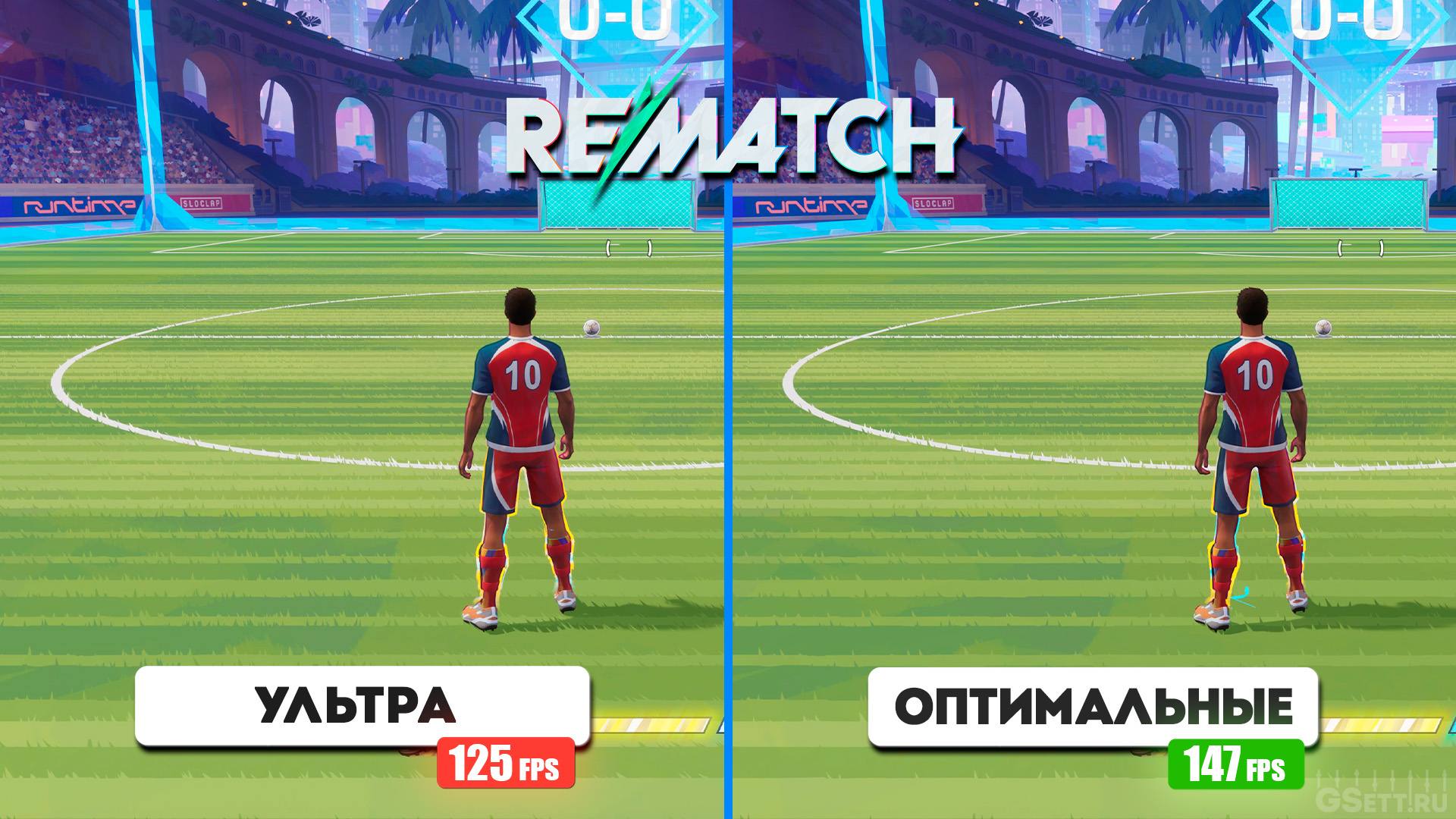REMATCH – оптимальные настройки графики
Данный гайд по настройкам графики в игре «REMATCH» позволит вам увидеть, как каждый отдельный параметр влияет на визуал и частоту кадров. А подобранные мной оптимальные настройки будут полезны для обладателей высокогерцовых мониторов или бюджетных видеокарт, потому что они позволят вам повысить частоту кадров относительно максимальных настроек, не жертвуя при этом качеством графики.
Тестирование проводилось в разрешении 3840×2160 на:
- GIGABYTE RTX 5070Ti Windforce OC 16Gb
- AMD Ryzen 5 7500F
- MSI Pro B650-S WIFI
- ADATA XPG Lancer 6000MHz Cl30 32Gb
Комплектующие предоставлены интернет-магазином e2e4
Обратите внимание, что подобранные мной оптимальные настройки нацелены не на какую-то определенную конфигурацию ПК — я подбираю настройки, которые позволят повысить частоту кадров на любом компьютере, но при этом сохранив качество графики, максимально близкое к ультра-настройкам. Используйте этот пресет как основу для настройки под своё железо.
1. Прежде всего, попробуйте установить оптимальные настройки, которые я подобрал.
2. Если частота кадров всё равно окажется для вас низкой, то вы можете подробнее изучить в гайде каждый параметр и определить, какой из них можно уменьшить для достижения более комфортной частоты кадров.
3. Или же, наоборот, если у вас есть запас производительности, вы можете увеличить некоторые настройки, чтобы улучшить качество графики.
Навигация по гайду
Оптимальные настройки REMATCH
- Размытие движением: «Откл.»
🛈 Т.к. влияет на производительность - Качество текстур: «Ультра» – для видеокарт с 6GB VRAM и более
🛈 Возможно, для ультра-качество текстур будет достаточно даже 4GB видеопамяти - Качество теней: «Высокое»
🛈 Можете снизить до «Среднего» для повышения FPS до 8%, но с потерей качества теней - Качество эффектов: «Высокое»
- Качество прорисовки: «Высокое»
- Качество травы: «Высокое»
🛈 Но если есть запас производительности, то лучше использовать «Ультра» - Качество зрителей: «Высокое»
- 🛈 Можете снизить до «Среднего» для повышения FPS на пару %, но с уменьшением количества и детализации зрителей
- Качество постобработки: «Низкое»
- Качество сглаживания: «Индивидуально»
🛈 Эта настройка работает только при использовании сглаживания TAA или TSR – в этих случаях регулируйте индивидуально под себя. При использовании DLSS/DLAA/FXAA настройка не работает
Размытие движением
Размытие в движении в игре Rematch оказывает постоянное влияние на производительность, даже когда камера не двигается:
Поэтому я рекомендую отключить его вовсе.
Оптимальная настройка: «Откл.»
Качество текстур
Во время тестов этой настройки я не смог обнаружить никакой разницы в качестве текстур или потреблении видеопамяти. Скорее всего, игра сама регулирует разрешение текстур под пул свободной VRAM. Тем не менее, на видеокарте с 16 GB видеопамяти я не замечал потребление VRAM выше 6 GB в 4K-разрешении. Поэтому, скорее всего, для ультра-текстур будет достаточно видеокарт с 6 GB VRAM.
Оптимальная настройка: «Ультра» – для видеокарт с 6GB VRAM и более
Качество теней
Этот параметр регулирует разрешение теней, детализацию и дальность прорисовки:
При «Низком» качестве большинство теней отключается, а при «Среднем» будут использоваться низкодетализированные тени. И на первый взгляд может показаться, что между «Высоким» и «Ультра» качеством нет разницы. Но при «Ультра» качестве увеличивается дальность прорисовки теней. Обратите внимание на тени от фиолетовых стенок вдалеке:
Тем не менее я бы рекомендовал использовать «Высокое» качество, т.к. во время геймплея разницу с «Ультра» будет заметить практически невозможно. А если вам необходимо получить больше производительности, то можно даже снизить до «Среднего» качества.
Оптимальная настройка: «Высокое» , но можете снизить до «Среднего» для повышения FPS до 8%, но с потерей качества теней
Качество эффектов:
Единственное визуальное влияние этой настройки что я смог обнаружить – это освещение.
Обратите внимание на освещение и затенение травы, а также фиолетовых стенок и стёкол. Между «Высоко» и «Ультра» я не заметил визуальной разницы, но на некоторых полях между этими вариантами есть небольшая разница в FPS, около 1-1.5%.
Оптимальная настройка: «Высокое»
Качество прорисовки
По моим наблюдениям, единственное, на что влияет данная настройка, — это детализация персонажа. Но эти изменения незначительны и не влияют на FPS. Обратите внимание на футболку и шорты персонажа:
Осмелюсь предположить, что она будет влиять и на детализацию других игроков, возможно, в зависимости от расстояния до них. И в таком случае уже может проявиться влияние на производительность. Но в силу того, что это онлайн-игра и в ней никто не стоит на месте, протестировать это не представляется возможным. Поэтому для безопасности рекомендую использовать «Высокое» качество.
Оптимальная настройка: «Высокое»
Качество травы
Повышение этого параметр увеличивает плотность травы. А также на варианте “Высоко” дополнительно включается анимация её движения.
Оптимальная настройка: «Высокое», но если есть запас производительности, то лучше использовать «Ультра»
Качество зрителей
Данная настройка регулирует количество зрителей на трибунах, а также их детализацию:
«Высокое» качество не сильно отличается от «Ультра», но позволит выиграть немного в производительности. Этот параметр можно даже снизить до «Среднего» качества, т. к. во время игры вы вряд ли будете обращать особое внимание на зрителей.
Оптимальная настройка: «Высокое», можете снизить до «Среднего» для повышения FPS на пару %, но с уменьшением количества и детализации зрителей
Качество постобработки:
Этот параметр влияет на качество размытия в движении, эффект глубины резкости, а также затенение.
Разницу в производительности я обнаружил только между «Низким» и «Средним» качеством. При «Низком» варианте у некоторых объектов немного иначе выглядит затенение. Но эта разница незначительна и затрагивает лишь очень малое количество объектов. Поэтому для повышения производительности я бы рекомендовал использовать «Низкое» качество постобработки.
Оптимальная настройка: «Низкое»
Качество сглаживания
Насколько я понял, эта настройка отвечает за режим масштабирования при включенном сглаживании TAA или TSR (аналогично режимам DLSS — качество, баланс и т. д.). При использовании DLAA, DLSS или FXAA она не работает и ни на что не влияет.
Разница в производительности при использовании сглаживания TAA в 4К разрешении:
Разница в производительности при использовании сглаживания TSR в 4К разрешении:
В разрешении 4К я не обнаружил заметной визуальной разницы, но, скорее всего, она будет более очевидна в разрешениях ниже. Поэтому, если вы играете со сглаживанием TAA или TSR, то настраивайте этот параметр индивидуально под себя для приемлемой картинки. Если же вы используете DLSS или DLAA, то трогать эту настройку смысла нет.
Оптимальная настройка: «Индивидуально» – эта настройка работает только при использовании сглаживания TAA или TSR – в этих случаях регулируйте индивидуально под себя. При использовании DLSS/DLAA/FXAA настройка не работает
Заключение
Используя эти оптимальные настройки графики для игры REMATCH, можно повысить частоту кадров в среднем на 10-14% по сравнению с максимальными настройками, при этом качество графики останется практически идентичным.
А если немного пожертвовать качеством графики и использовать «Оптимальные+» настройки, то разница в FPS вырастет до 15–20%. Для этого дополнительно снизьте параметры «Качество теней», «Качество зрителей» и «Качество травы» до «Среднего» уровня.
Для примера, вот сравнения в разрешении 3840x2160p на Ryzen 7500f и RTX 5070 Ti, в обоих случаях используется DLAA сглаживание:
Не трать время на поиски площадок для покупки цифровых товаров по низким ценам — заходи на ggsel.net! Здесь тысячи продавцов предлагают лучшие предложения на игры для ПК и консолей, включая новинки и тайтлы, недоступные в России. На ggsel можно также найти подписки на любые сервисы, DLC, игровую валюту, пополнение баланса Steam с минимальной комиссией всего 5% и даже ПО. Покупки защищены, доставка моментальная, а удобный поиск помогает найти именно то, что ты ищешь. Заходи, выбирай, экономь и наслаждайся играми без лишних проблем!